4. iPhoneのホットスポット機能を使用してMuro Boxに接続
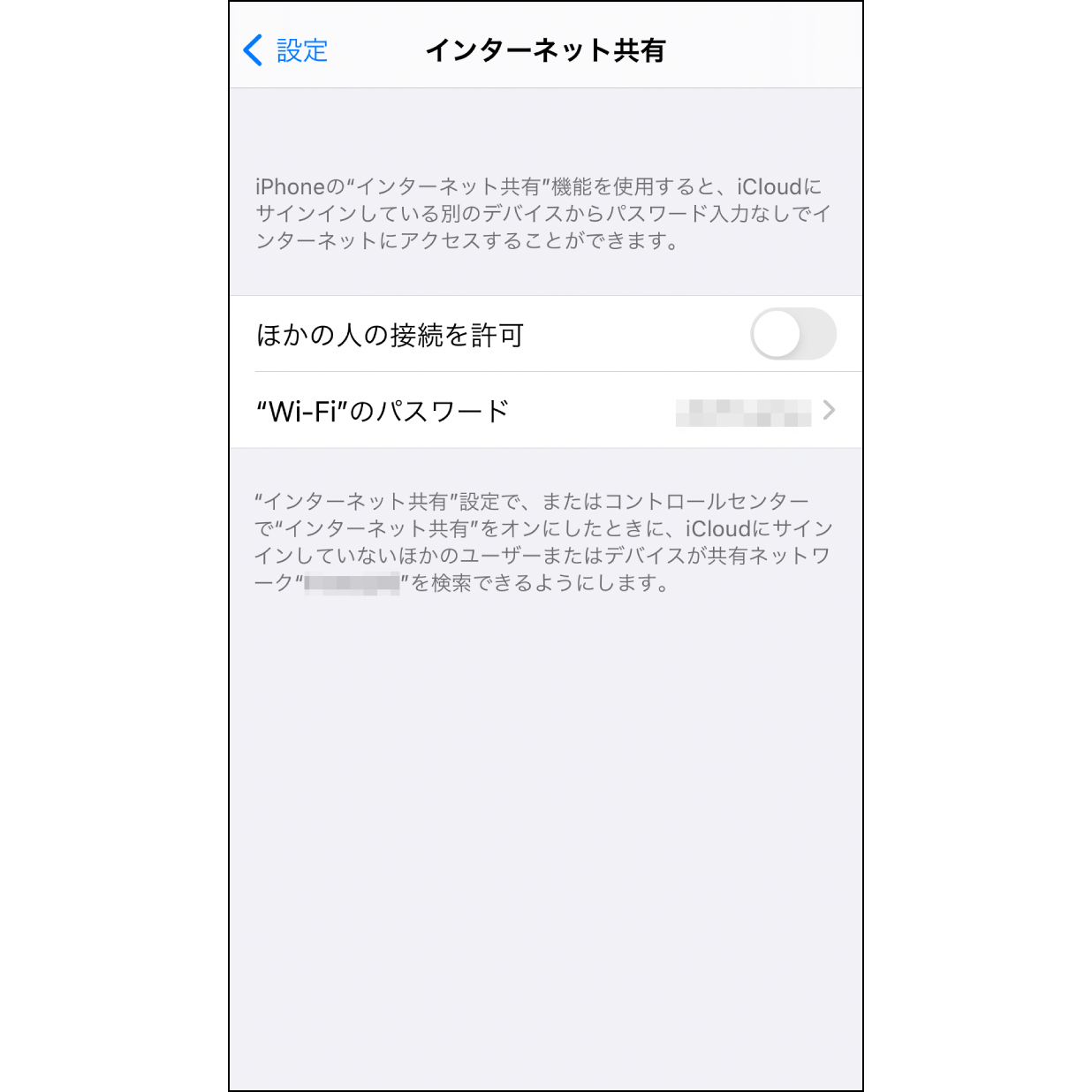
1. iPhoneのホットスポットを設定
ホーム画面「設定」>「モバイル通信」設定画面>「インターネット共有」と進み、ホットスポット名とパスワードを設定した後、一旦オフにします(インターネット共有の設定方法)。
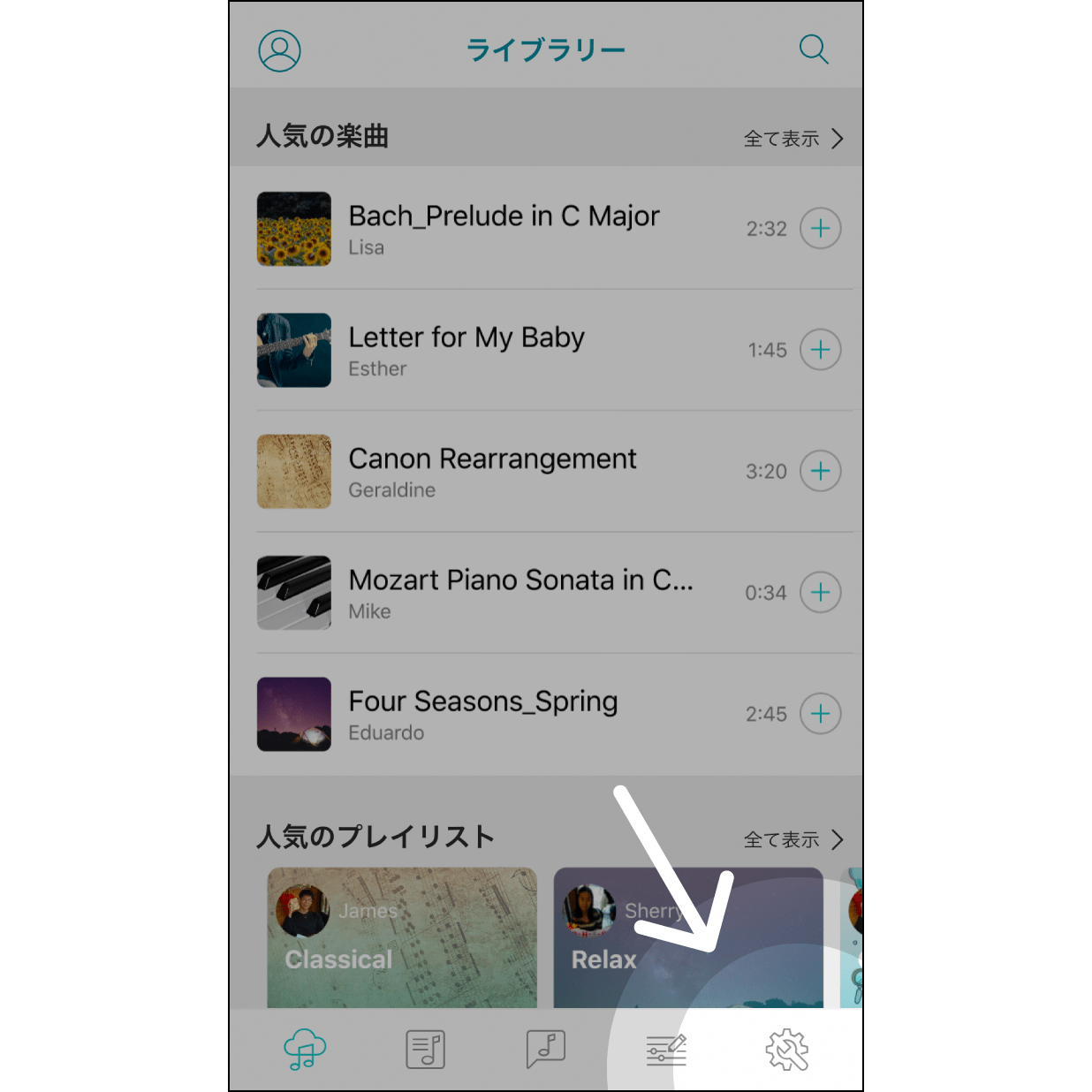
2. Muro Boxアプリの設定を入力
アプリ画面右下をクリックし、Muro Box設定画面を入力します。
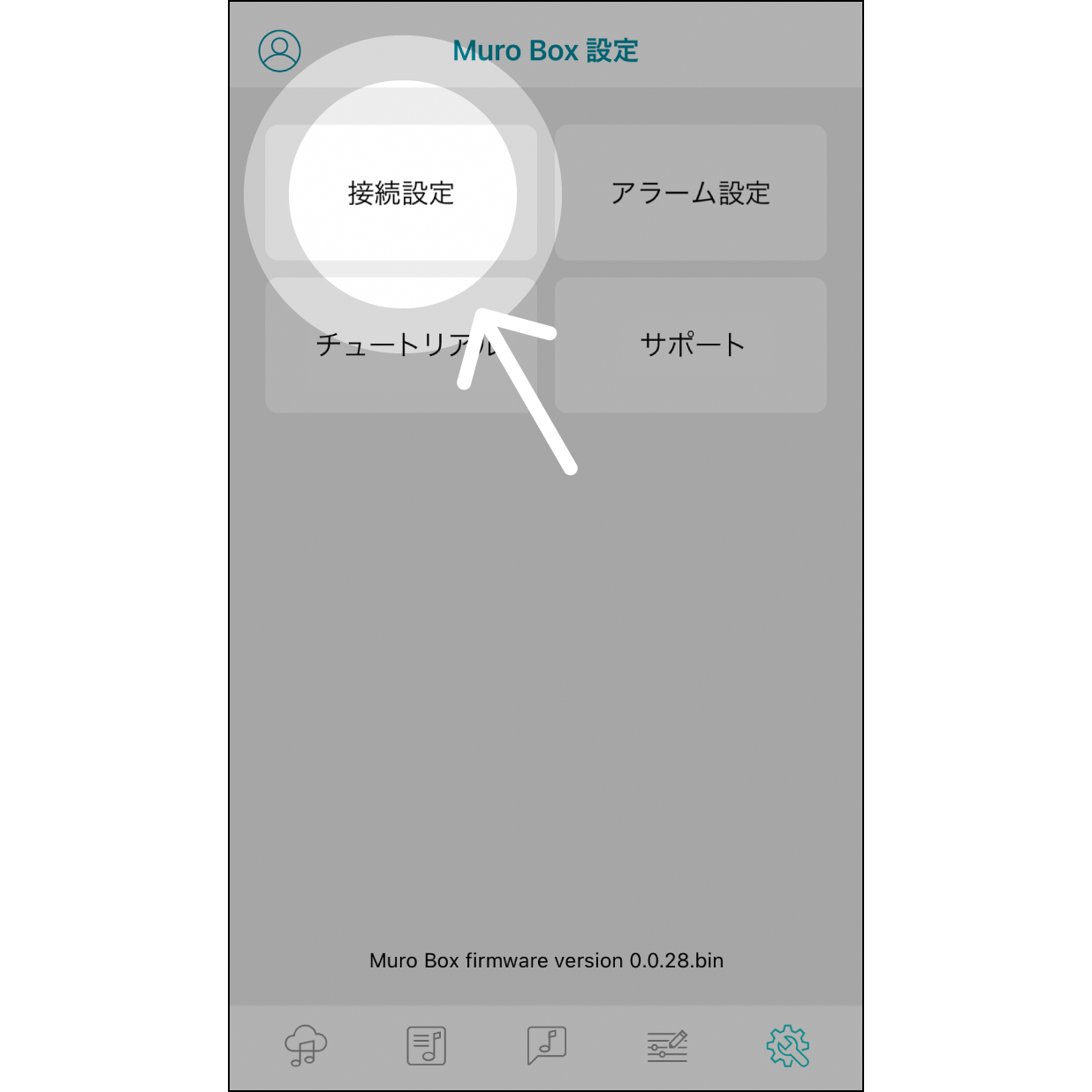
3. 接続設定を入力
「接続設定」をクリックし、入力します。
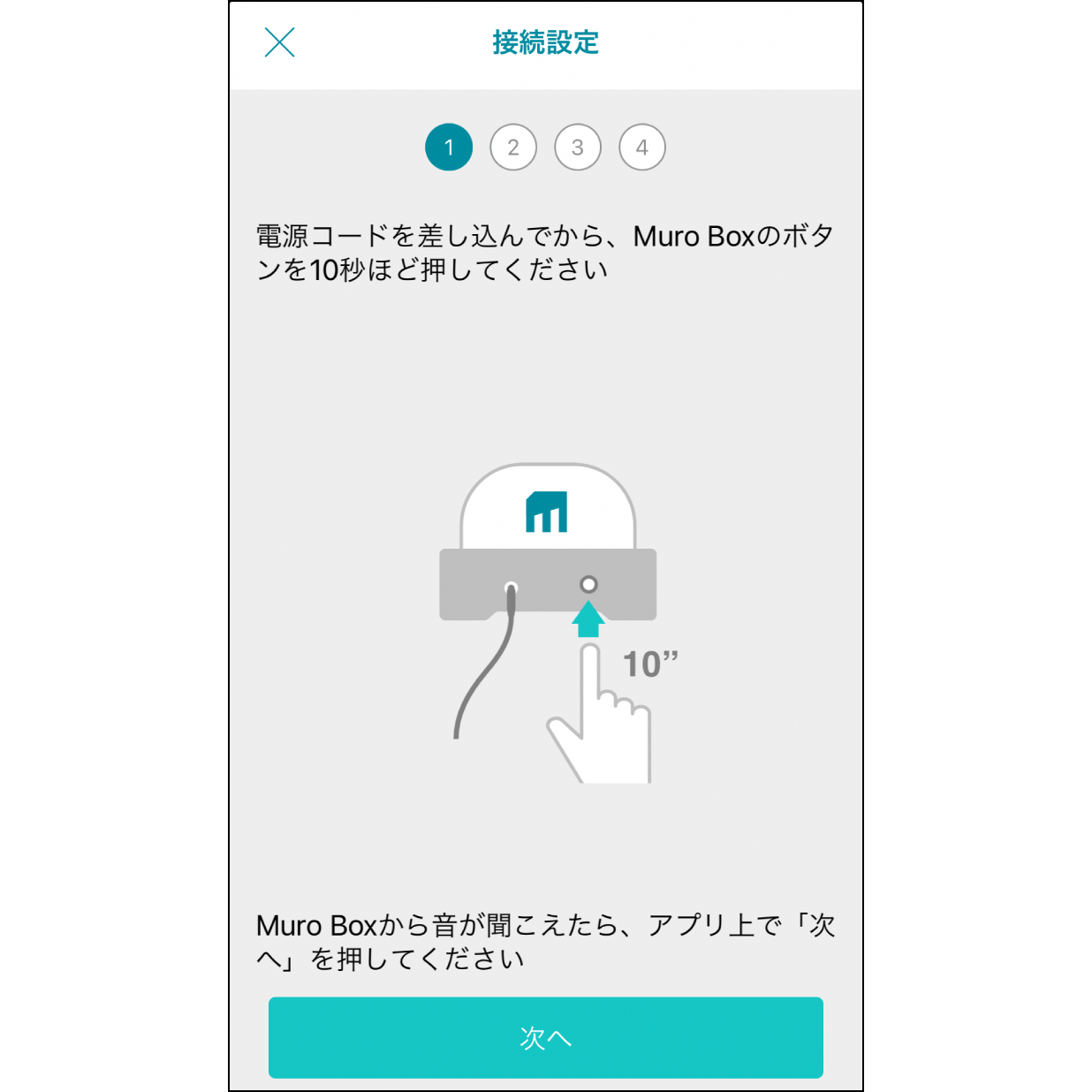
4. Muro Boxのコントロールボタンを押す
Muro Boxの電源コードを接続し、ボタンを10秒ほど長押しします。開始音が鳴ったら「次へ」をクリックします。
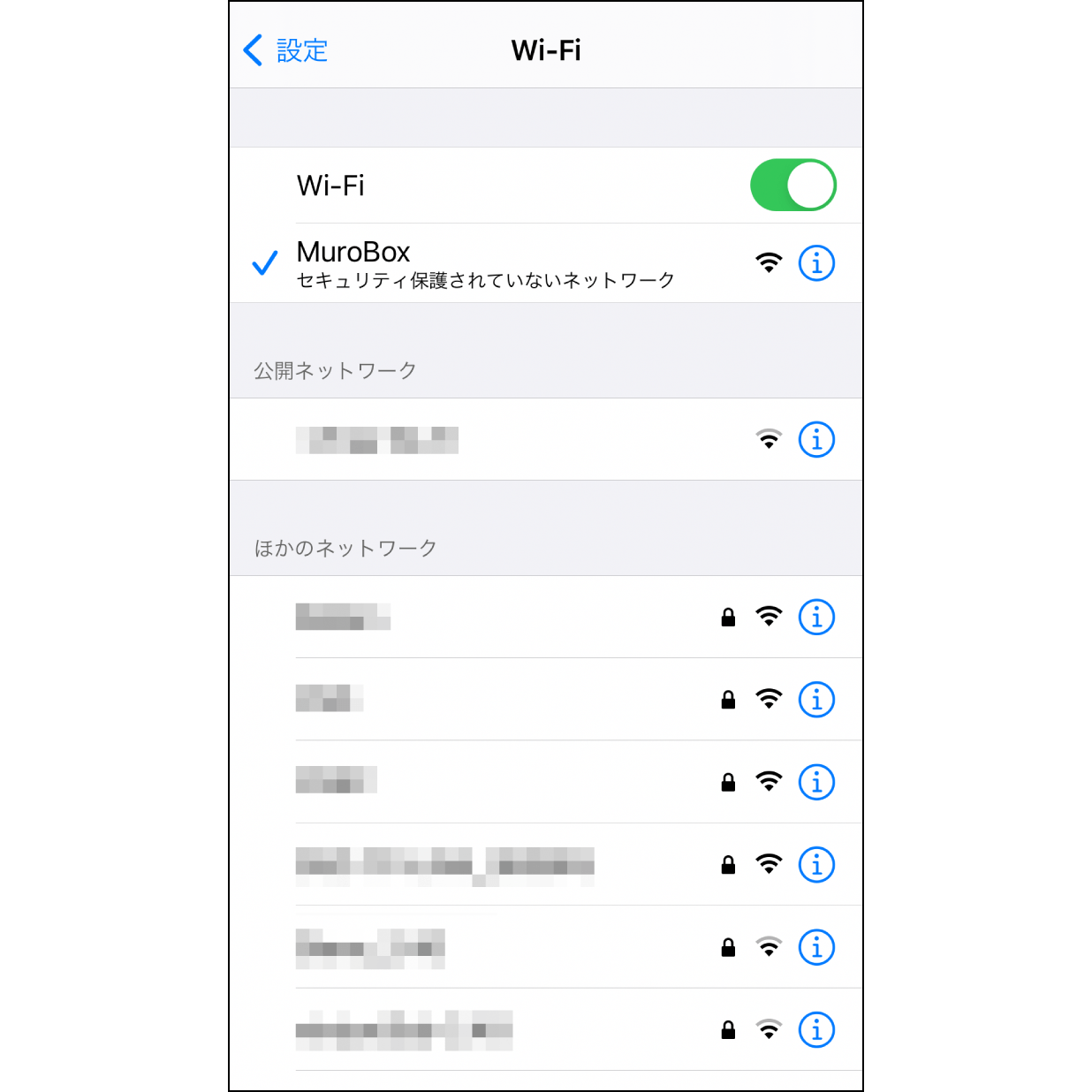
5. Muro Box Wi-Fiに接続
iPhoneの設定ページからWi-Fi接続を確認し、「Muro Box」を選択。
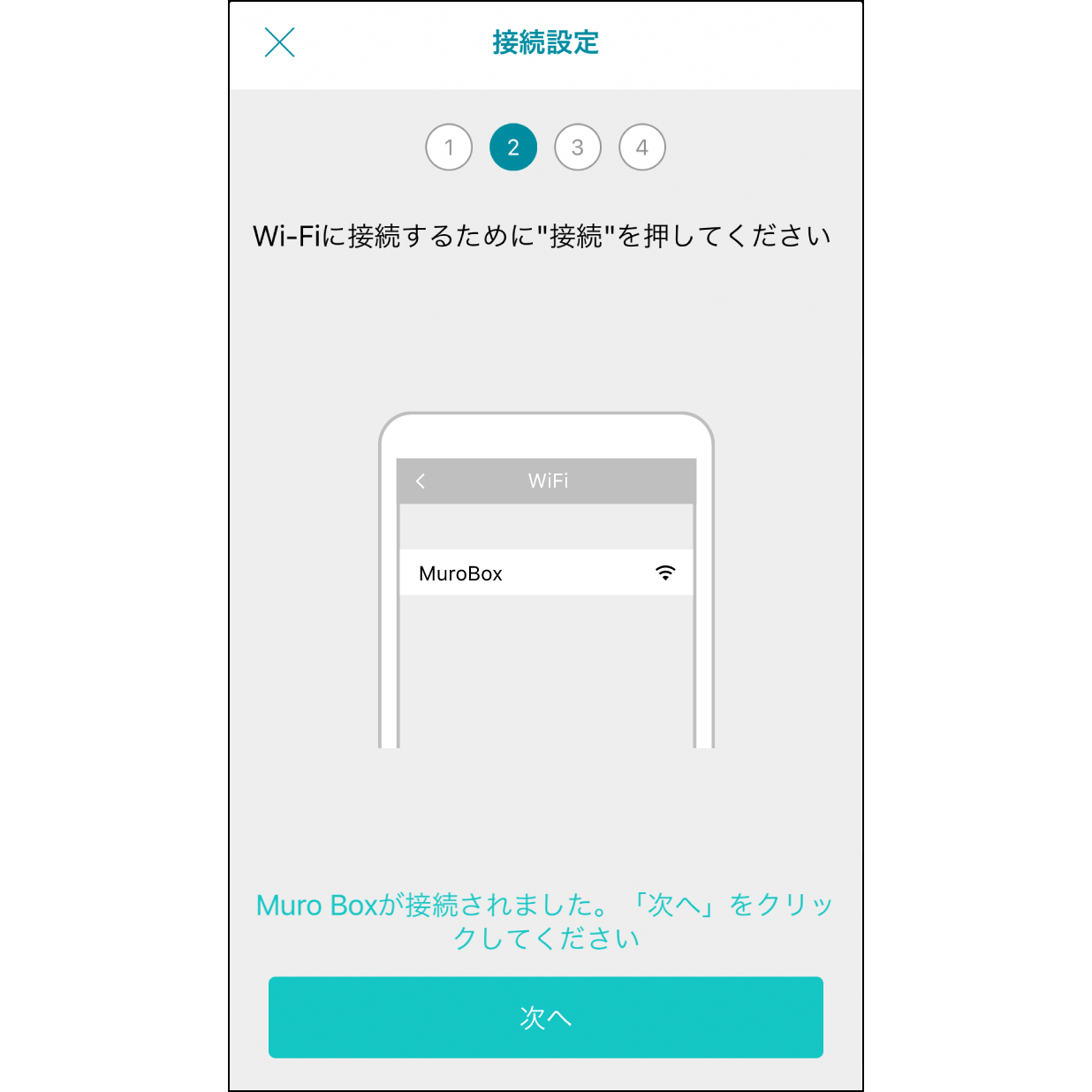
6. Muro Box Wi-Fiへの接続完了
Muro Boxアプリに戻り、「Muro Boxへの接続完了」と表示されていることを確認し、「次へ」をクリック。
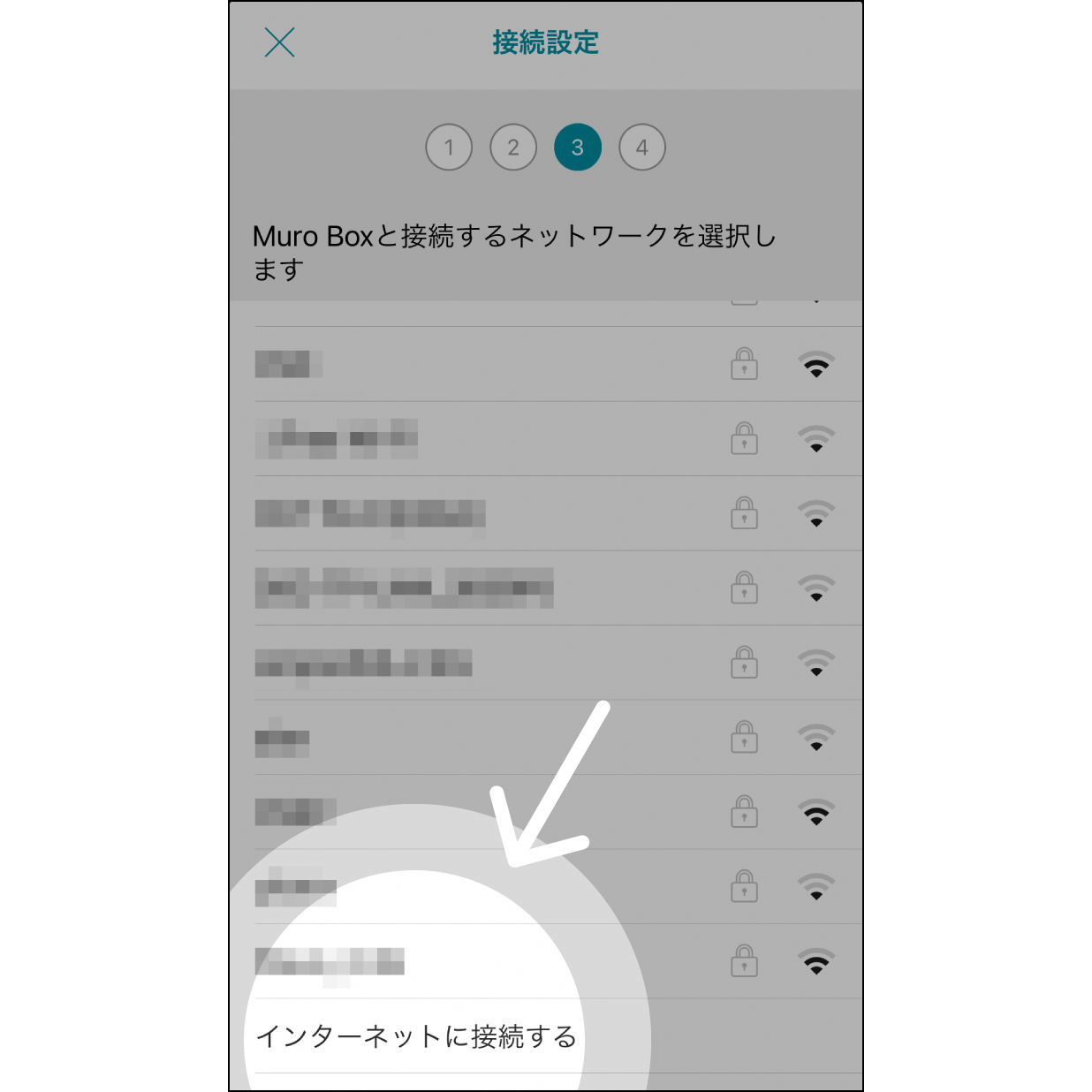
7. ネットワークを追加
インターネット接続を選ぶ画面最下部にある「ネットワークの追加」をクリック。
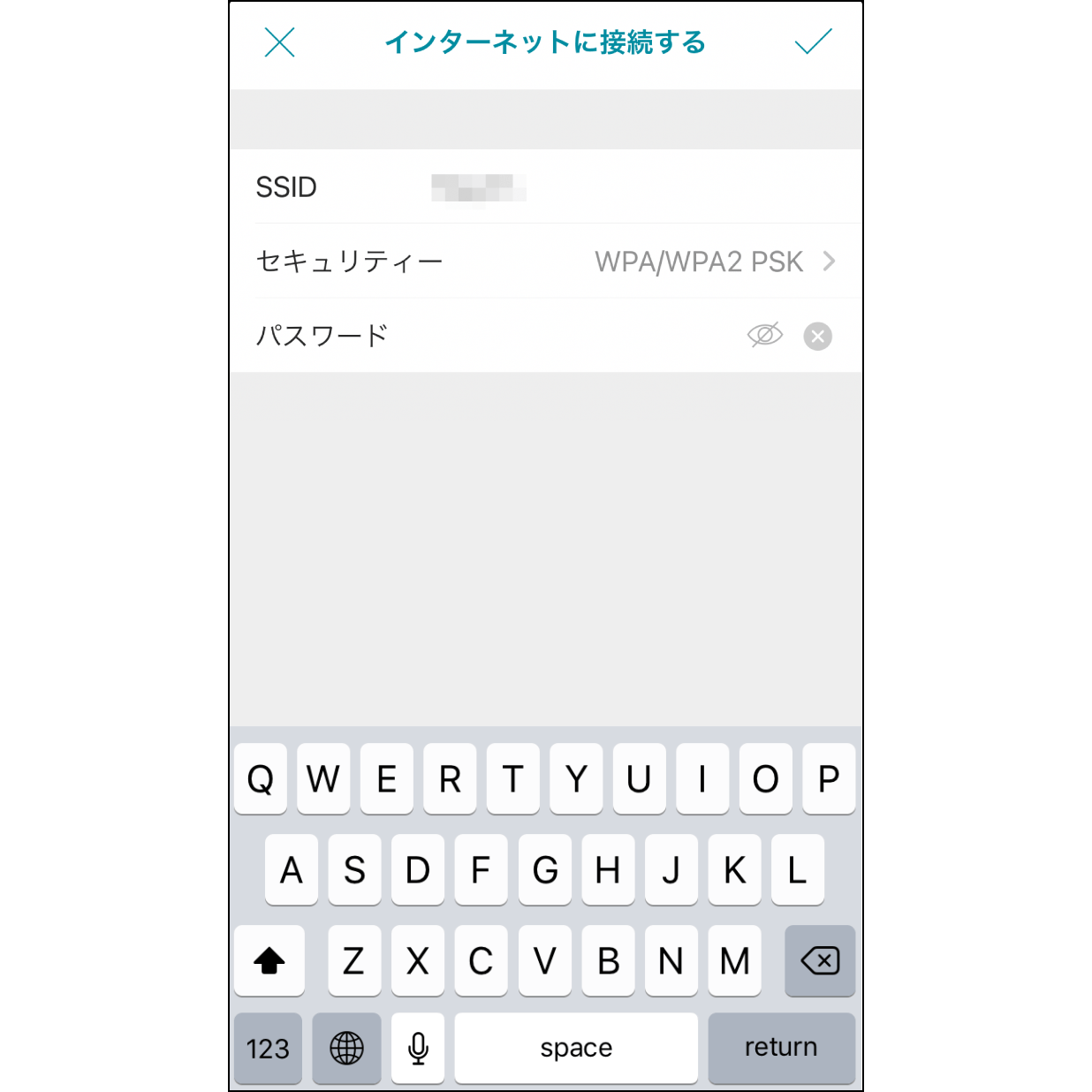
8. iPhoneのホットスポットに接続
該当するiPhoneネットワーク名を入力し、セキュリティを「 WPA/WPA2 PSK 」に設定、パスワードを入力します。最後に、画面右上にあるチェックマークをクリック。
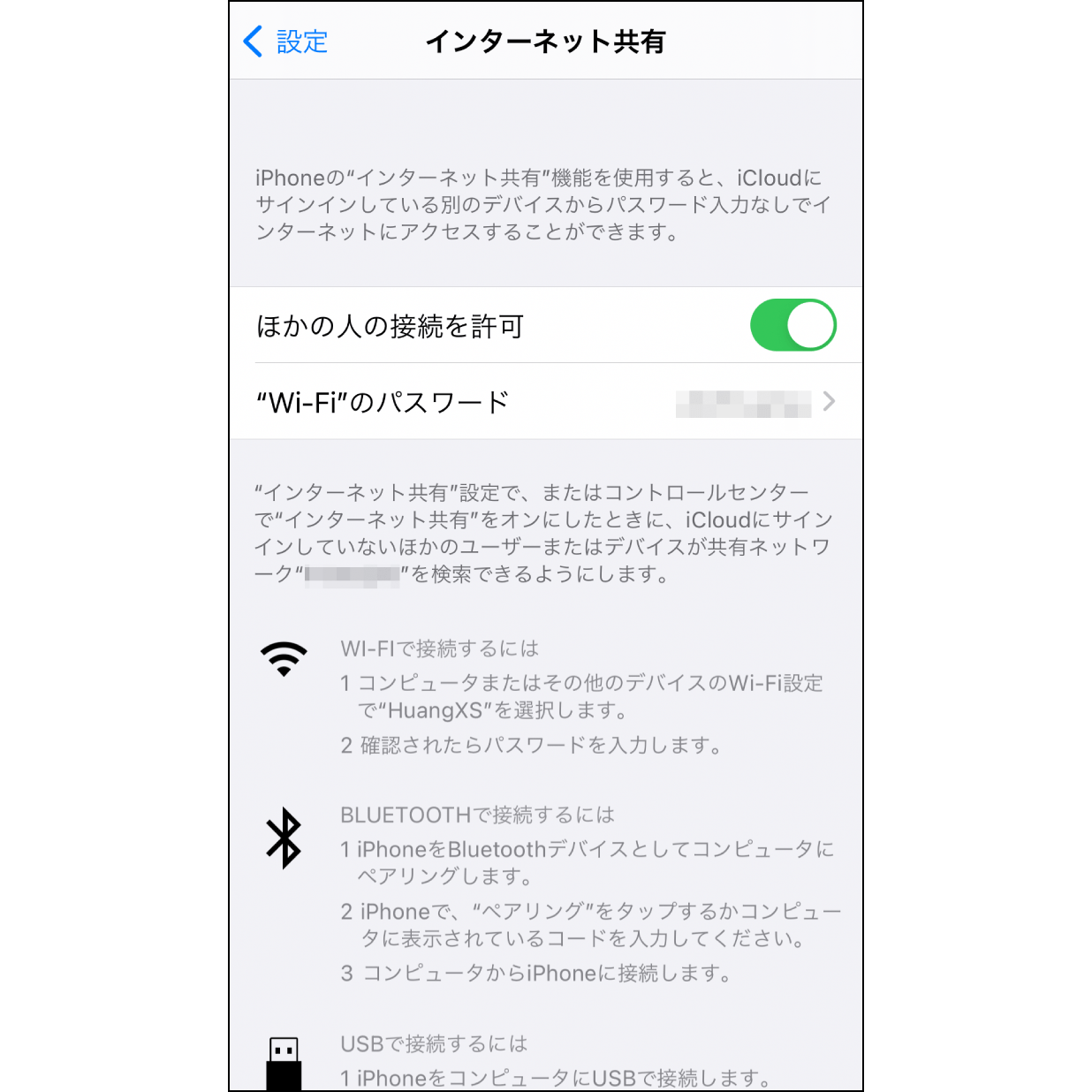
9. 「インターネット共有」をオンにする
iPhoneの設定画面から 「インターネット共有」をオンにします。
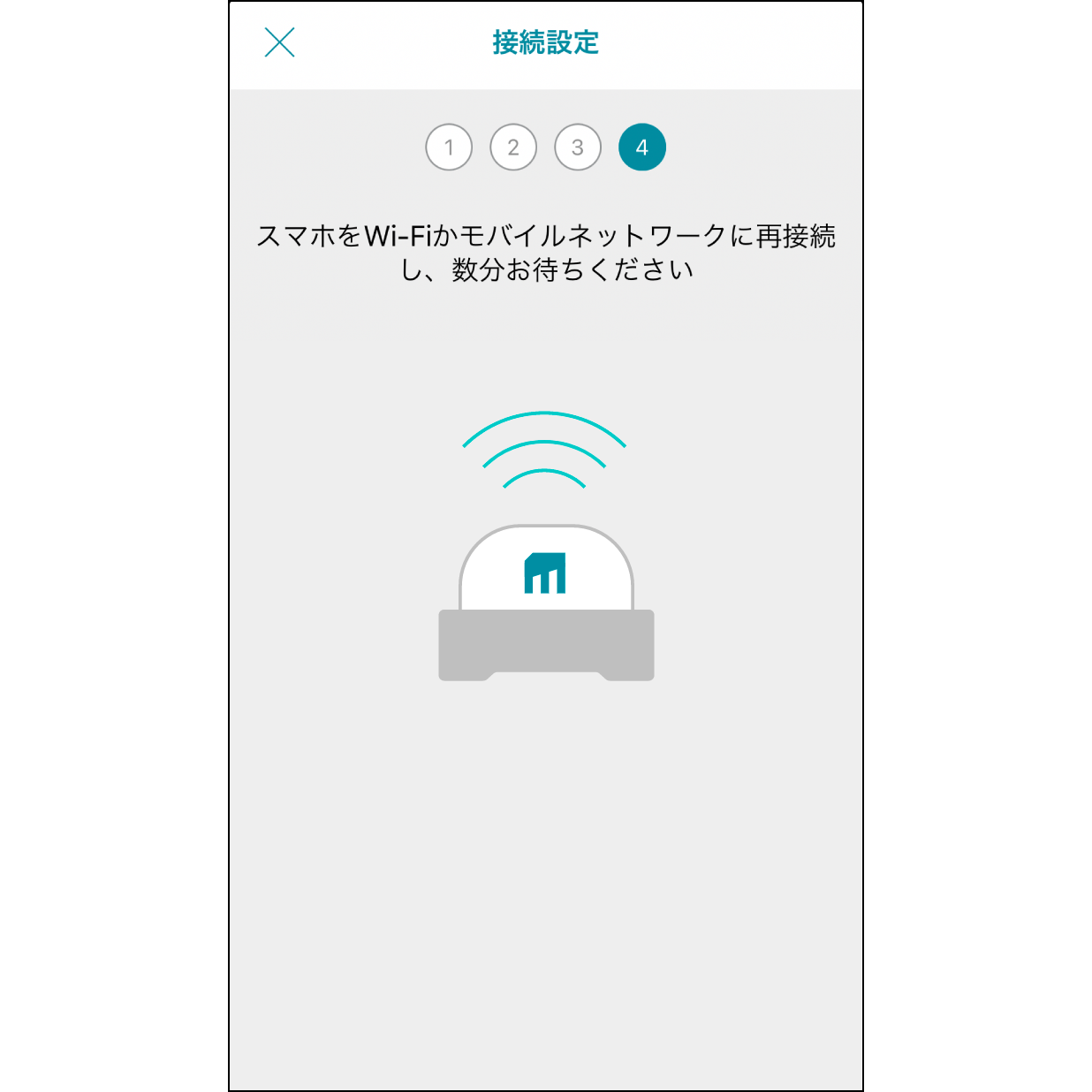
10. 「インターネット共有」に接続
Muro Boxアプリにいったん戻り、30秒ほど待てばMuro Boxがパーソナルホットスポットに接続されます。
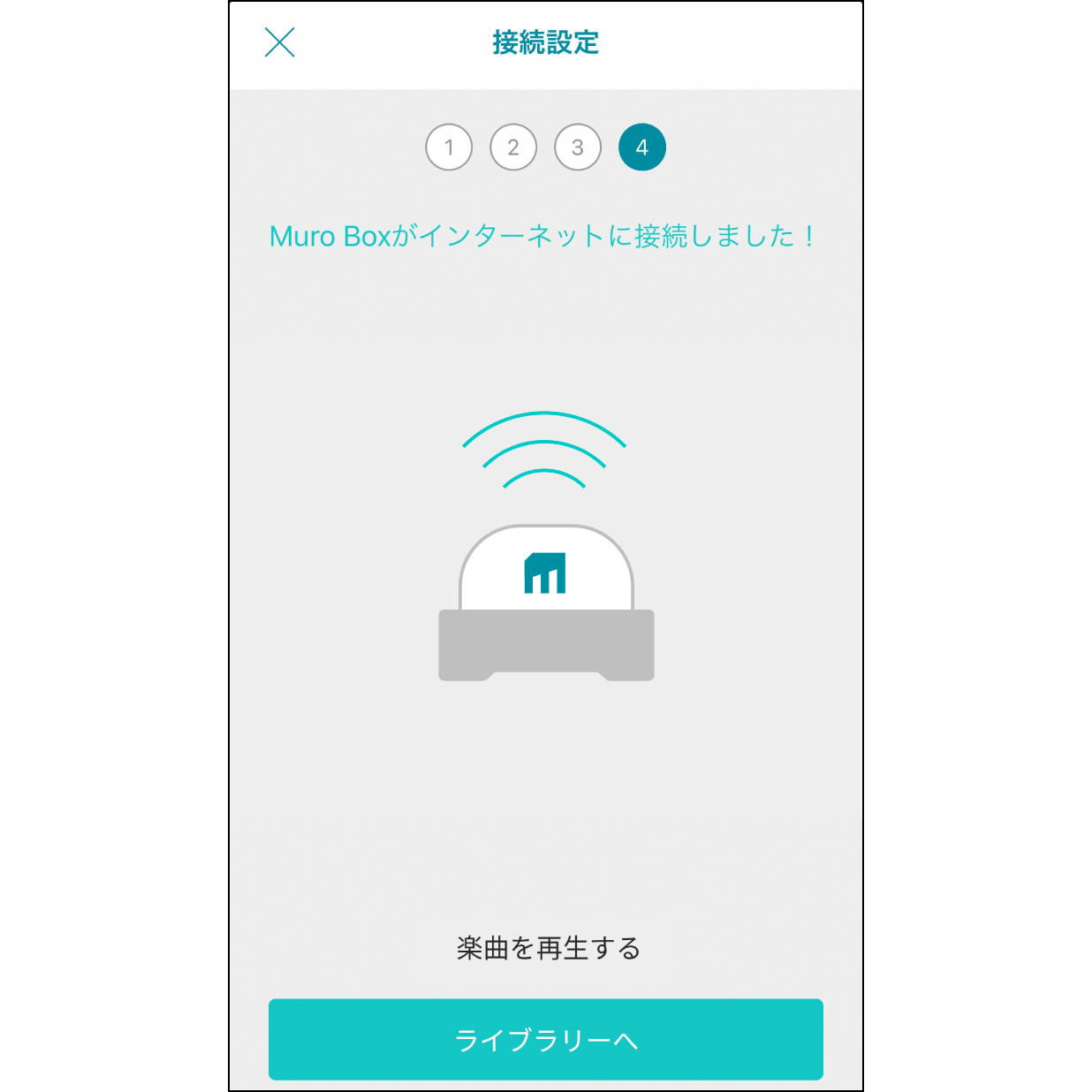
11. インターネット接続完了
インターネット接続が完了すると、Muro Boxから短いメロディが流れ、アプリ上にインターネット接続完了の通知が表示されます。「ライブラリの閲覧」をクリックすれば、アプリを使用開始できます。